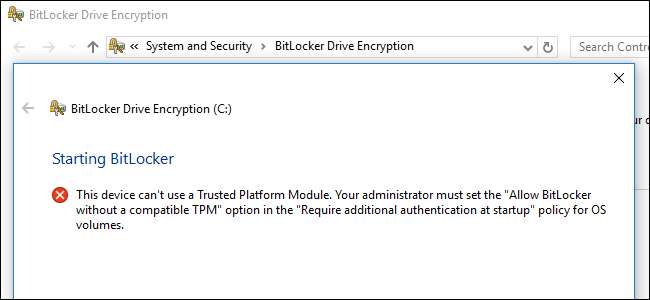
BitLocker teljes lemezes titkosítás általában számítógépre van szükség egy megbízható platform modullal (TPM). Próbálja meg engedélyezni a BitLocker alkalmazást TPM nélküli PC-n, és tájékoztatni fogja Önt, hogy a rendszergazdának be kell állítania a rendszer házirendjét.
A BitLocker csak a Professional, Enterprise és az Education webhelyeken érhető el a Windows kiadásai . A Windows 7 Ultimate is tartalmazza, de a Windows egyik Home kiadásában sem érhető el.
Miért van szükség a BitLocker számára TPM-re?
ÖSSZEFÜGGŐ: Mi az a TPM, és miért van szüksége egy ilyenre a Windows számára a lemez titkosításához?
A BitLocker rendszerint egy megbízható platform modult (TPM) igényel a számítógép alaplapján. Ez a chip létrehozza és tárolja a tényleges titkosítási kulcsokat. Indításakor automatikusan fel tudja oldani a számítógép meghajtóját, így csak a Windows bejelentkezési jelszavának beírásával tud bejelentkezni. Ez egyszerű, de a TPM a nehéz munkát a motorháztető alatt végzi.
Ha valaki megtapogatja a számítógépet, vagy eltávolítja a meghajtót a számítógépről, és megpróbálja visszafejteni, akkor az nem érhető el a TPM-ben tárolt kulcs nélkül. A TPM sem fog működni, ha másik PC alaplapjára helyezik át.
Vásárolhat és hozzáadhat egy TPM chipet egyes alaplapokhoz, de ha az alaplap (vagy laptop) nem támogatja ezt, akkor érdemes a BitLockert használni TPM nélkül. Kevésbé biztonságos, de jobb, mint a semmi.
A BitLocker használata TPM nélkül
Ezt a korlátozást megkerülheti a Csoportházirend változás. Ha számítógépe egy vállalkozáshoz vagy iskolához csatlakozik tartomány , maga nem módosíthatja a csoportházirend-beállítást. A csoportházirendet központilag konfigurálja a hálózati rendszergazda.
Ha ezt csak a saját számítógépén végzi, és nem csatlakozik egy tartományhoz, akkor a Helyi csoportházirend-szerkesztő segítségével módosíthatja a saját számítógépének beállításait.
A Helyi csoportházirend-szerkesztő megnyitásához nyomja meg a Windows + R billentyűzetet, írja be a „gpedit.msc” parancsot a Futtatás párbeszédpanelbe, majd nyomja meg az Enter billentyűt.
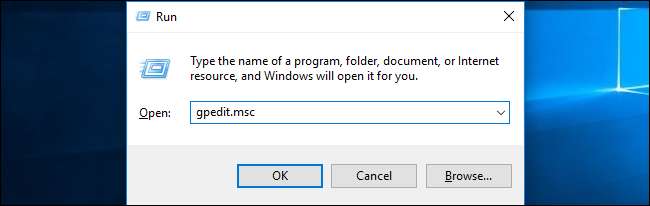
Keresse meg a Helyi számítógép házirend> Számítógép konfigurációja> Felügyeleti sablonok> Windows-összetevők> BitLocker meghajtótitkosítás> Operációs rendszer meghajtók elemet a bal oldali ablaktáblán.
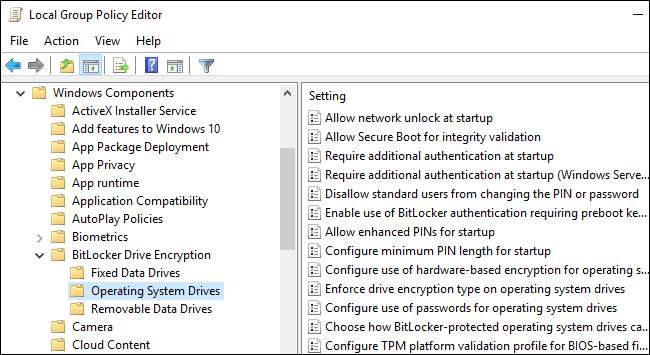
Kattintson duplán a jobb oldali ablaktáblán található „További hitelesítés szükséges indításkor” lehetőségre.

Jelölje be az „Engedélyezve” lehetőséget az ablak tetején, és ellenőrizze, hogy itt engedélyezve van-e a „BitLocker engedélyezése kompatibilis TPM nélkül (jelszót vagy indítókulcsot igényel az USB-meghajtón)” jelölőnégyzet.
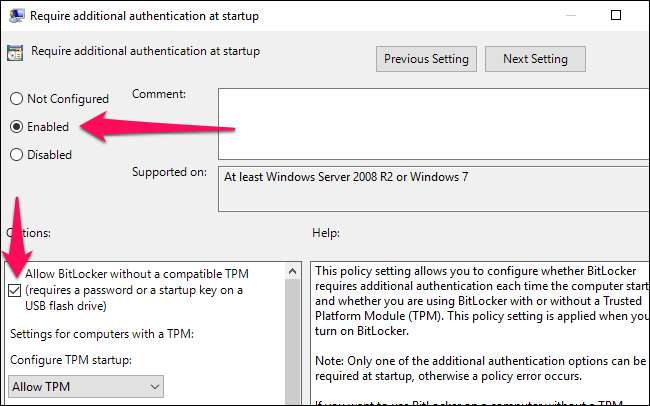
A változtatások mentéséhez kattintson az „OK” gombra. Most bezárhatja a Csoportházirend-szerkesztő ablakot. A változtatás azonnal életbe lép - nem is kell újraindítania.
A BitLocker beállítása
Mostantól engedélyezheti, konfigurálhatja és normálisan használhatja a BitLockert. Menjen a Vezérlőpult> Rendszer és biztonság> BitLocker meghajtótitkosítás lehetőségre, és kattintson a „BitLocker bekapcsolása” elemre a meghajtó engedélyezéséhez.
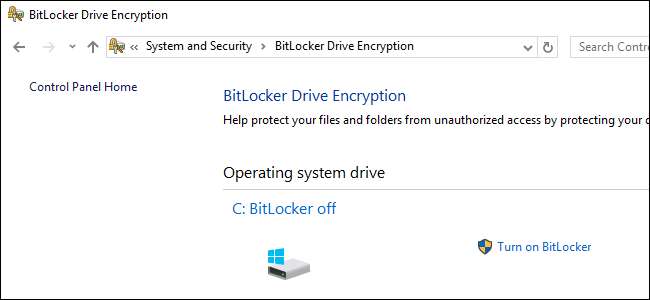
Először megkérdezik, hogyan szeretné feloldani a meghajtót, amikor a számítógép elindul. Ha számítógépén TPM van, akkor a számítógép automatikusan feloldhatja a meghajtó zárolását, vagy használhat egy rövid PIN-kódot, amely megköveteli a TPM meglétét.
Mivel nincs TPM-je, akkor választania kell, hogy a számítógép minden indításakor megad egy jelszót, vagy USB flash meghajtót biztosít. Ha itt ad USB flash meghajtót, akkor a fájlok eléréséhez a számítógép minden egyes indításakor szüksége lesz arra a számítógépre csatlakoztatott flash meghajtóra.

ÖSSZEFÜGGŐ: Hogyan állítsuk be a BitLocker titkosítást Windows rendszeren
Haladjon tovább a BitLocker telepítési folyamata a BitLocker meghajtó titkosításának engedélyezéséhez mentse a helyreállítási kulcsot és titkosítsa a meghajtót. A folyamat többi része megegyezik a szokásos BitLocker telepítési folyamattal.
Amikor a számítógép elindul, vagy be kell írnia a jelszót, vagy be kell helyeznie a megadott USB flash meghajtót. Ha nem tudja megadni a jelszót vagy az USB-meghajtót, akkor a BitLocker nem tudja visszafejteni a meghajtót, és nem fog tudni elindulni a Windows rendszerébe, és nem férhet hozzá a fájljaihoz.








